EAを設定するにあたり
事前にEAを稼働させる口座の登録/申請を行ってください。
EAの設定方法
VPS上での設定を全体に説明します。ご自身のパソコンであっても同様です。画面はWindows環境となっております。mac環境における設定で不明点があれば問い合わせ用のLINEにてお問い合わせください。
VPSにログインしてください。
次にGoogle ChromeやEdgeといったブラウザのアイコンを押して、起動します。ここではGoogle Chromeで説明します。
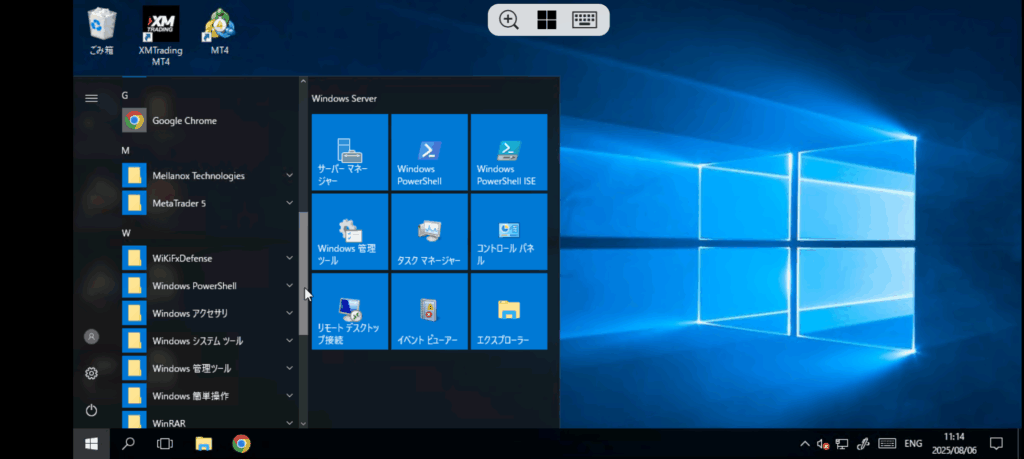
ブラウザの上部に”freexea.com”と打って、”↲”を教えてください。
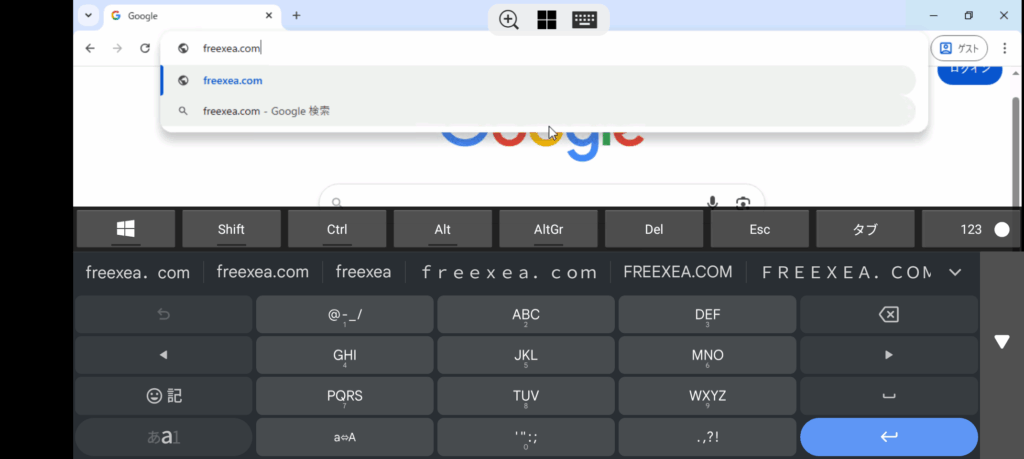
利用したいEAのリンクを押します。
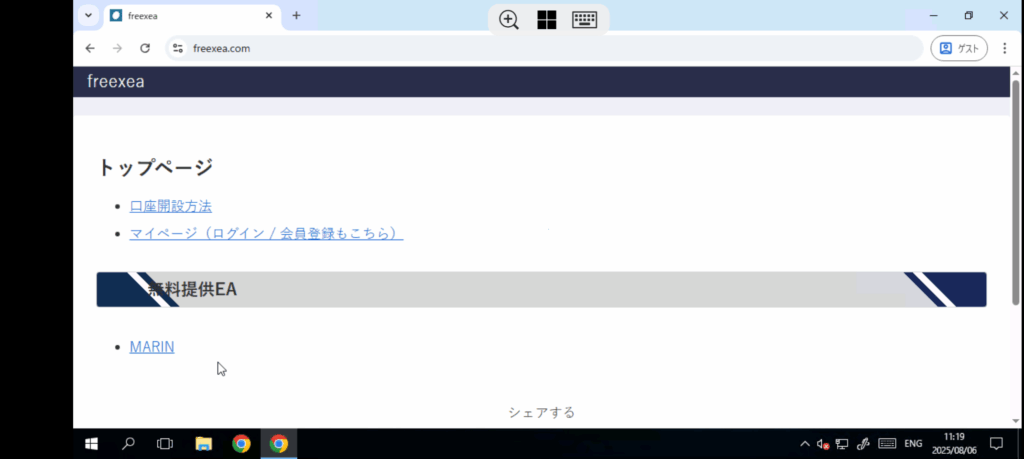
EAページの下部にダウンロードリンクがありますのでボタンを押します。
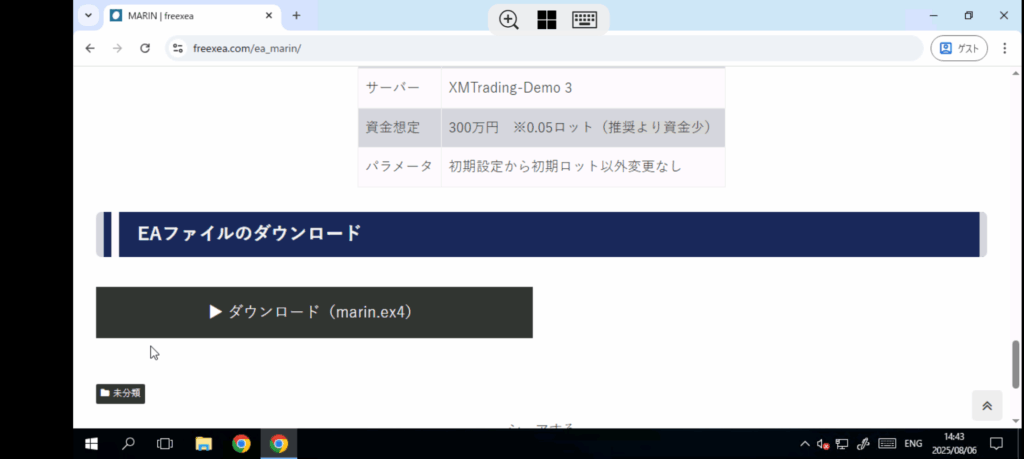
MT4を起動させ、「ファイル」→「データフォルダを開く」を押します。

先ほどダウンロードしたEAファイルの格納先を開きます。画面の左下にあるwindowsボタンを押し、「エクスプローラー」を開きます。開いたウィンドウの左側にある「Downloads」を押すとダウンロードしたEAファイルがあります。EAファイルを選択し、右クリック(スマートフォン操作であれば長押し)後、「コピー」を押します。
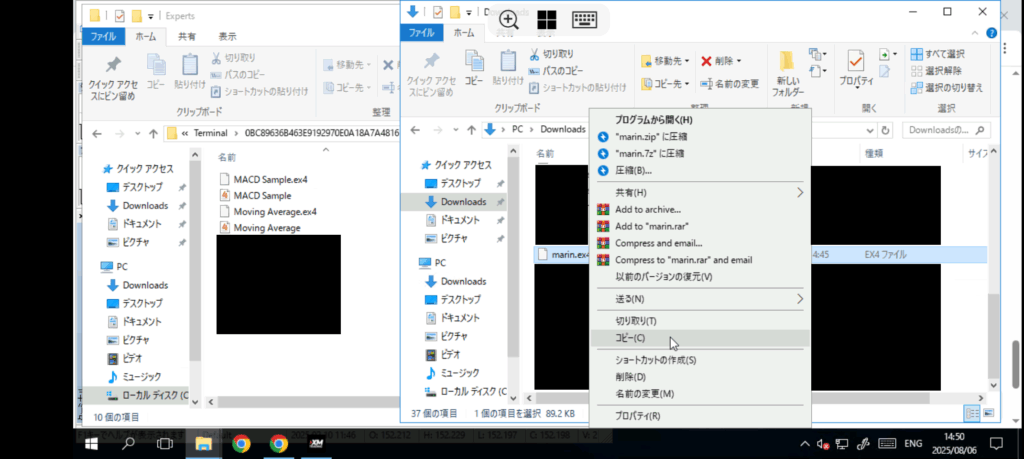
MT4から開いたフォルダ内で右クリック(スマートフォン操作であれば長押し)後、「貼り付け」を押します。
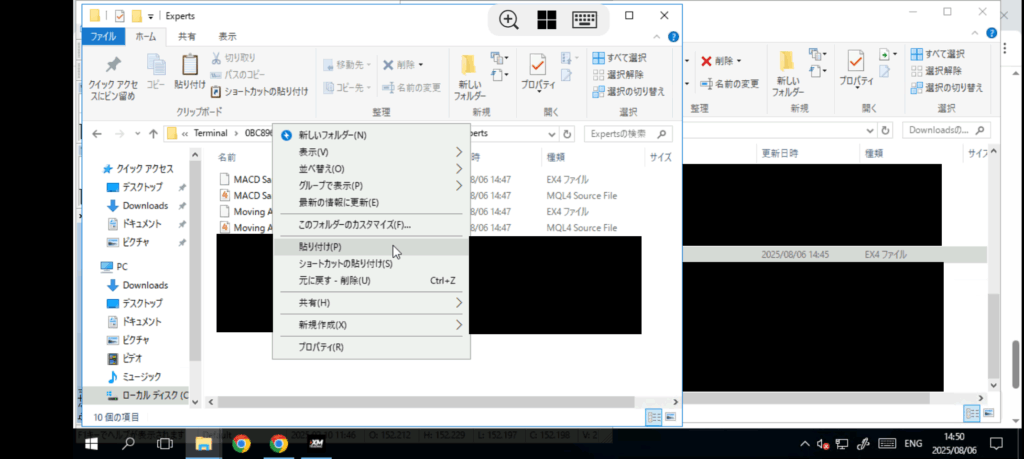
次にMT4へ戻ります。「ナビゲーター」の「エキスパートアドバイザ」で右クリック(スマートフォン操作であれば長押し)し、「更新」ボタンを押します。EAファイルがナビゲーター内に表示されます。

セットするEAを選択し、右クリック(スマートフォン操作であれば長押し)し「チャートに表示」を押す、または、チャート画面にドラック&ドロップする。

「Expert」画面の「全般」タブで「DLLの使用を許可する」と「自動売買を許可する」にチェックを入れる。「外部エキスパートの使用を許可する」のチェックはしてもしなくても構いません。
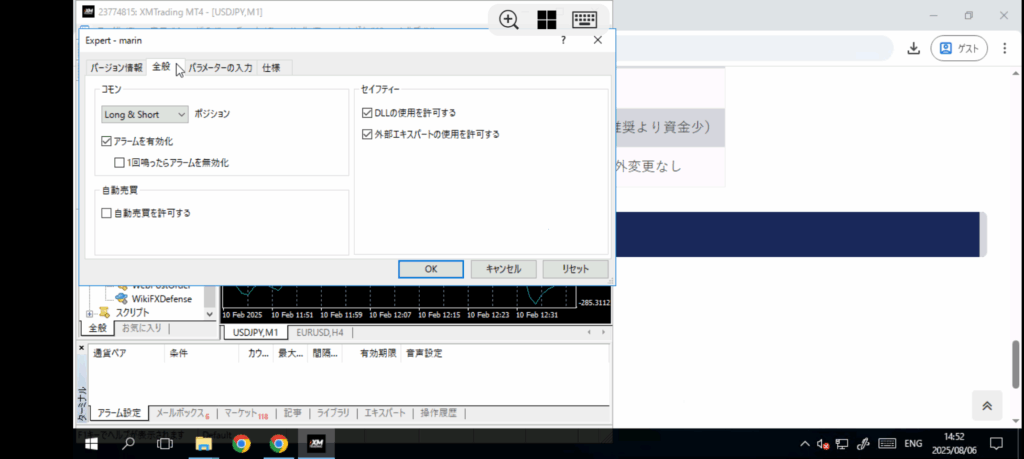
次に「パラメータの入力」のタブの設定を行います。「▼基本設定情報」についてはEAの説明を参考にご自身にあったパラメータを設定してください。「初期ロット数」は必ず見直してください。「初期ロット数」以外の項目はそのままでも問題ございません。設定が完了したら「OK」を押して下さい。
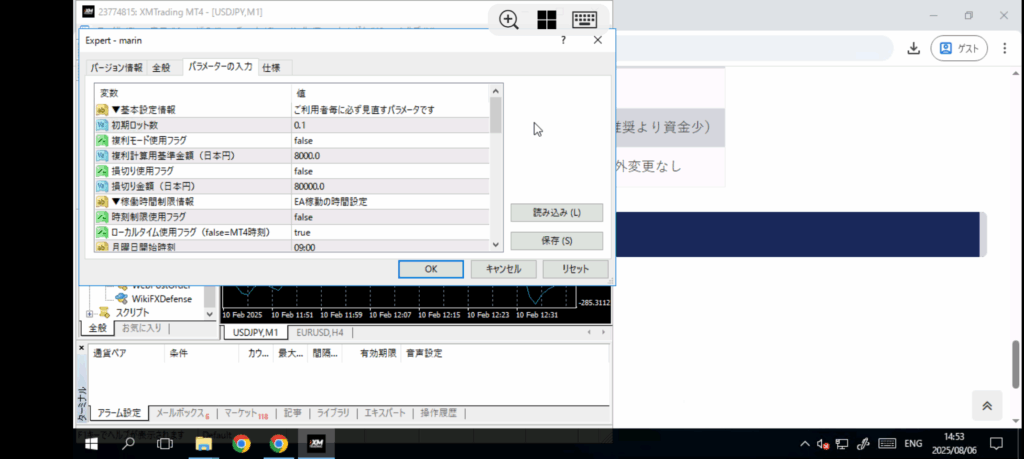
取引を開始させます。
MT4上部の自動売買ボタンをONにしてください。
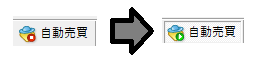
これでEAの設定は完了です。
